Содержание
Даже если на вашем телефоне установлено большое количество приложений, возможно, вы используете лишь некоторые из них ежедневно. Следовательно, может быть неприятно, когда нежелательные приложения продолжают открываться сами по себе и потребляют ценные системные ресурсы. К счастью, есть несколько способов запретить автоматический запуск этих приложений на вашем Телефон на Андроиде . В этом посте мы поговорим обо всех из них. Итак, начнем.
1. Включить адаптивную батарею
Адаптивная батарея – это отличная функция Android, которая использует искусственный интеллект для прогнозирования использования приложений и позволяет часто используемым приложениям не спать в фоновом режиме. Между тем, приложениям, которые вы в последнее время не использовали, запрещено использовать слишком много ресурсов в фоновом режиме.
Это, конечно, может помочь предотвратить самостоятельный запуск менее используемых приложений. Чтобы включить адаптивную батарею на Android, выполните следующие действия.
1. Откройте приложение Настройки на своем телефоне и выберите Уход за аккумулятором и устройством.
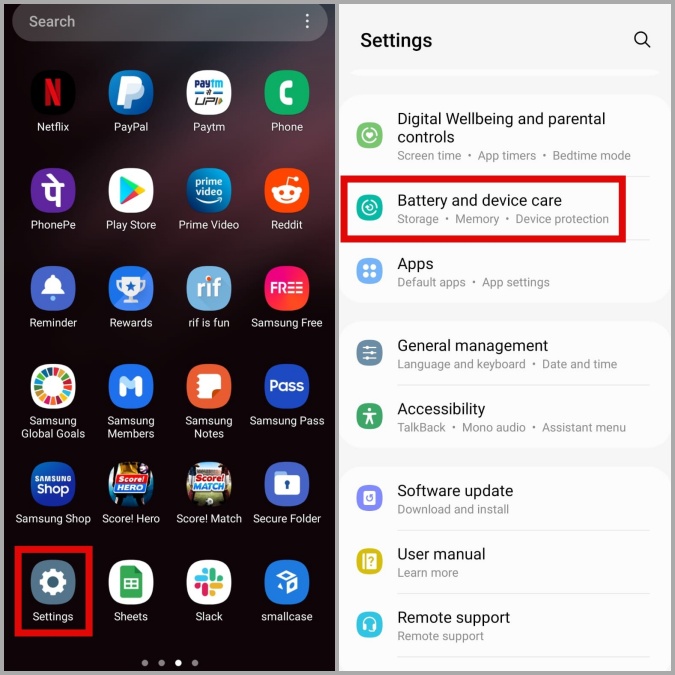
2. Нажмите Батарея, а затем прокрутите вниз и нажмите Дополнительные настройки батареи.
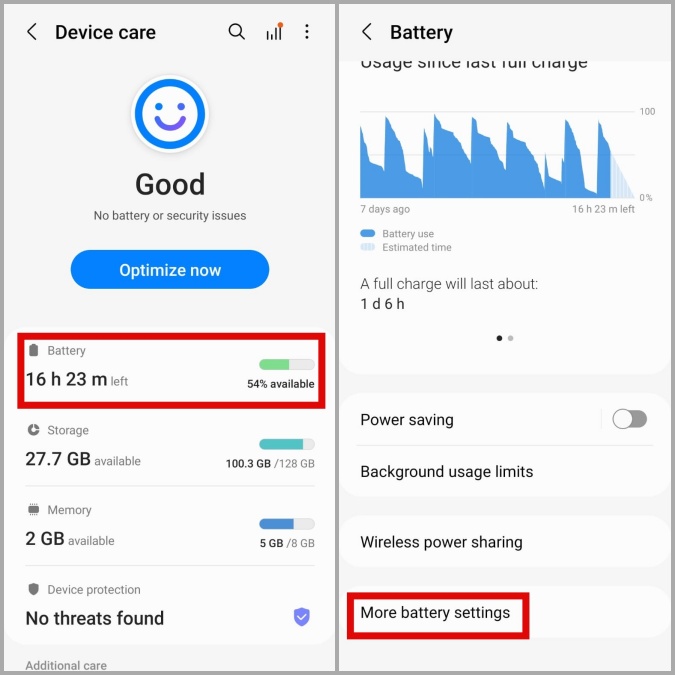
3. Включите параметр Адаптивная батарея.
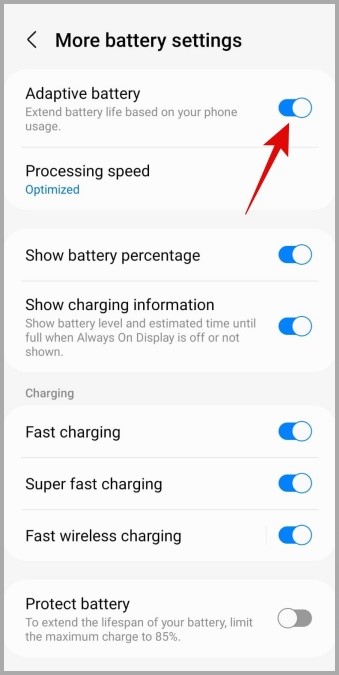
2. Ограничить расход заряда батареи для приложений
Если только несколько избранных приложений на вашем Android работают и открываются сами по себе, вы также можете индивидуально ограничить расход заряда батареи, чтобы они не работали в фоновом режиме.
Чтобы ограничить расход заряда батареи приложения на Android, выполните следующие действия.
1. Нажмите и удерживайте значок приложения, а затем нажмите значок информации в появившемся меню.
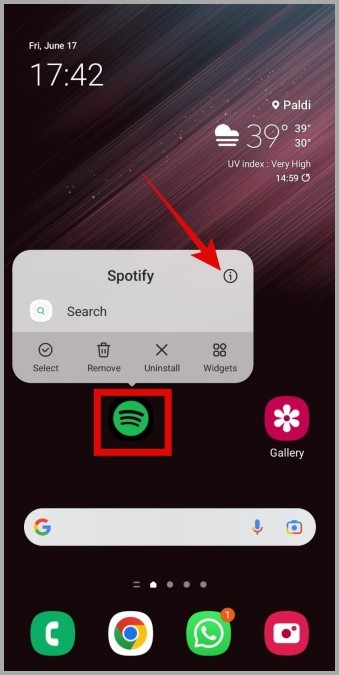
2. Нажмите Батарея и выберите Ограничено в следующем меню.
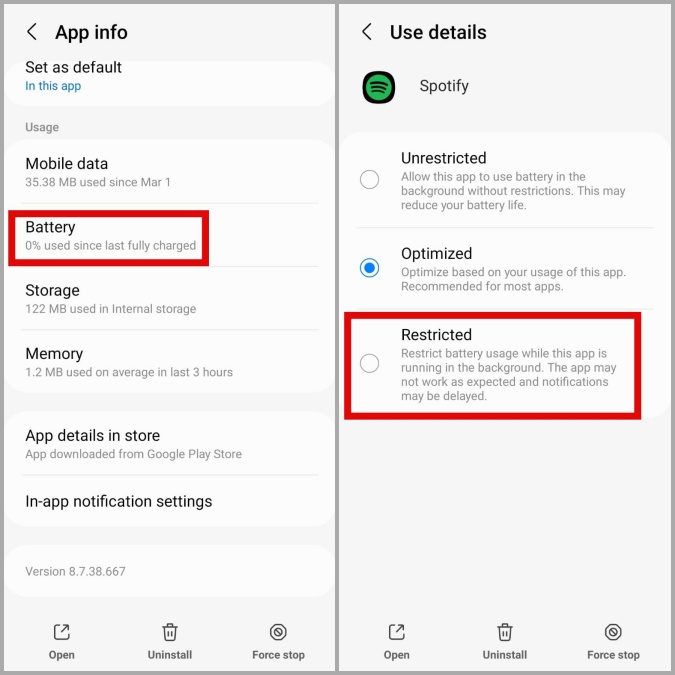
3. Перевод нежелательных приложений в глубокий сон (для телефонов Samsung)
Если у вас телефон Samsung Galaxy, вы также можете остановить автоматический запуск приложений, переведя их в глубокий сон. В отличие от ограничения заряда батареи, которое позволяет приложению запускаться время от времени, перевод приложения в глубокий сон полностью предотвратит его работу в фоновом режиме.
1. Откройте приложение Настройки на своем телефоне и перейдите в раздел Уход за аккумулятором и устройством.
2. Нажмите Батарея, а затем нажмите Ограничения на использование в фоновом режиме.
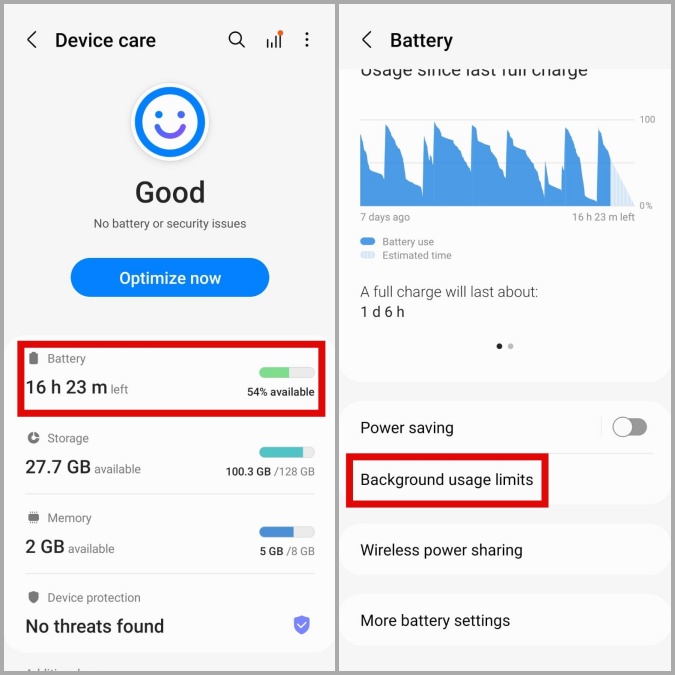
3. Перейдите в раздел Приложения для глубокого сна.
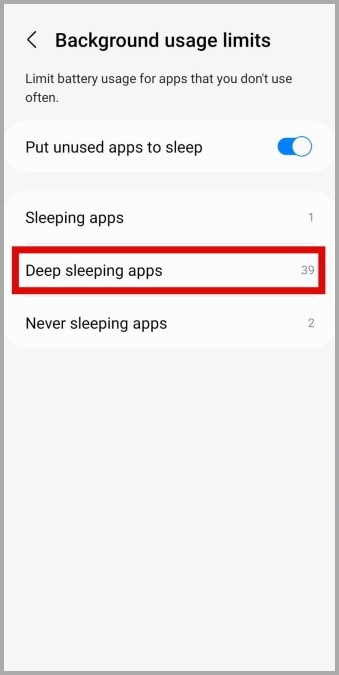
4. Нажмите значок плюса в правом верхнем углу, выберите приложения, которые вы хотите перевести в глубокий сон, а затем нажмите Добавить<. /strong>.
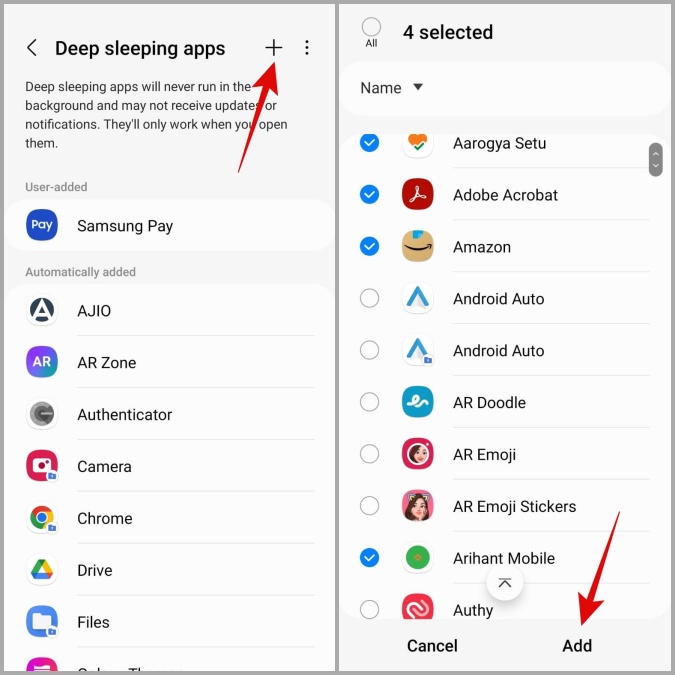
4. Остановить процессы приложения
В вашем телефоне Android есть секретное меню «Параметры разработчика», которое позволяет вам настраивать различные аспекты вашего телефона. Кроме того, вы также можете использовать это меню для просмотра количества служб, которые приложение запускает в любой момент времени. Отсюда вы можете остановить нежелательные процессы приложений и запретить их автоматическое открытие.
1. Откройте приложение Настройки на своем телефоне и прокрутите вниз до пункта О телефоне.
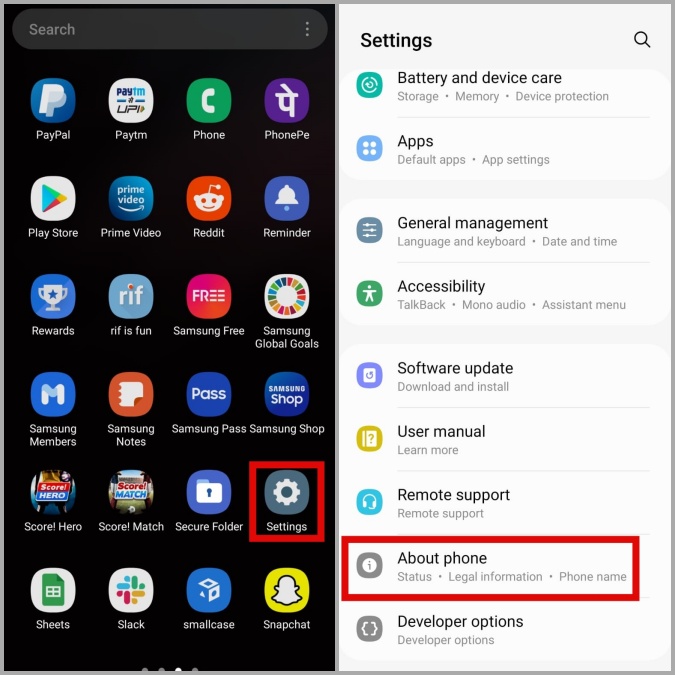
2. Перейдите в раздел Информация о программном обеспечении и нажмите Номер сборки семь раз. На вашем телефоне должно появиться сообщение Теперь вы разработчик.
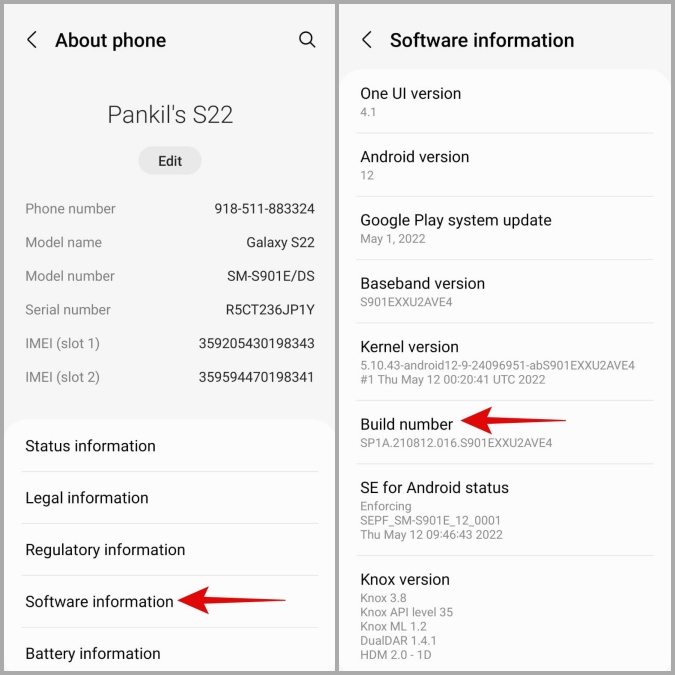
3. Вернитесь на страницу настроек и нажмите Параметры разработчика. Затем нажмите Запуск служб.
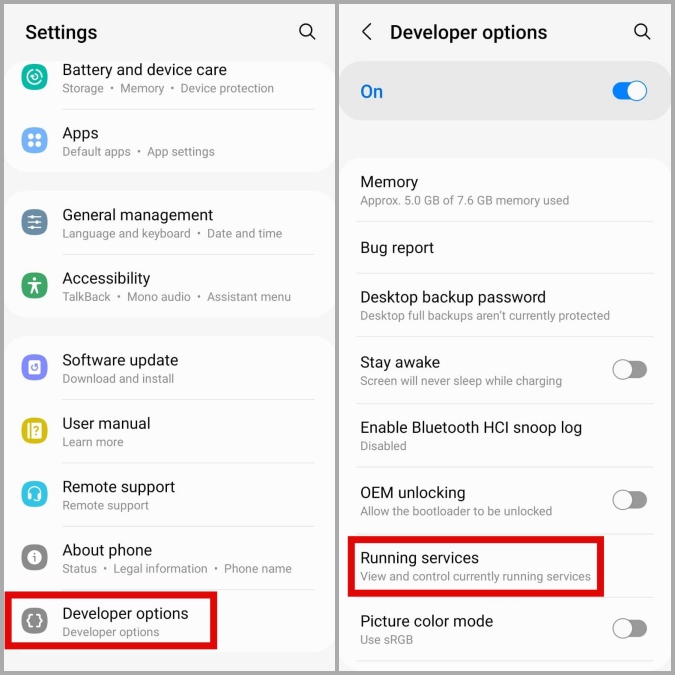
4. Перейдите в приложение, которое вы хотите остановить. Затем нажмите Стоп.
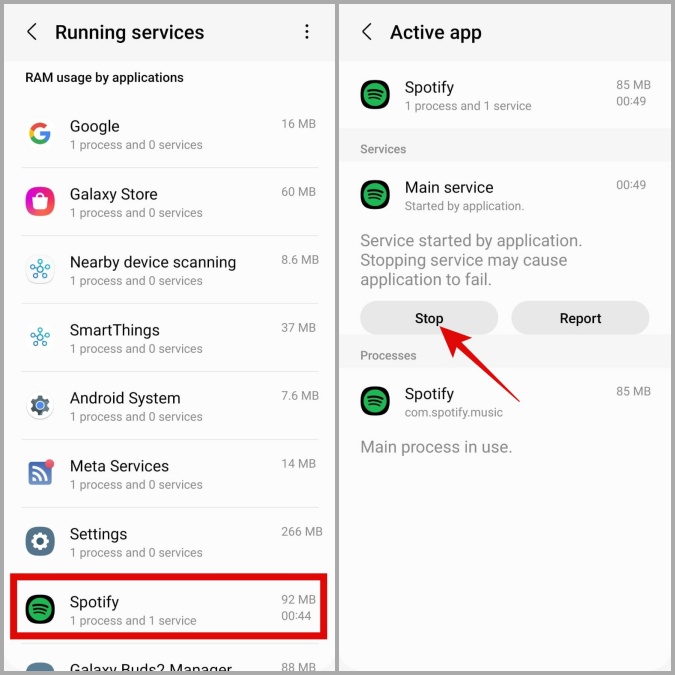
5. Ограничьте количество фоновых процессов
Если вам не нравится идея останавливать процессы приложений вручную, вы также можете уменьшить количество процессов, которые Android выполняет для предотвращения автоматического запуска приложений. Таким образом, Android сохранит только те приложения, которые вы активно используете, а все остальные процессы приложения будут прекращены.
1. Откройте меню Настройки и прокрутите вниз до конца, чтобы получить доступ к Параметры разработчика.
2. Нажмите на Ограничение фоновых процессов и выберите количество фоновых процессов, которые Android должен поддерживать.
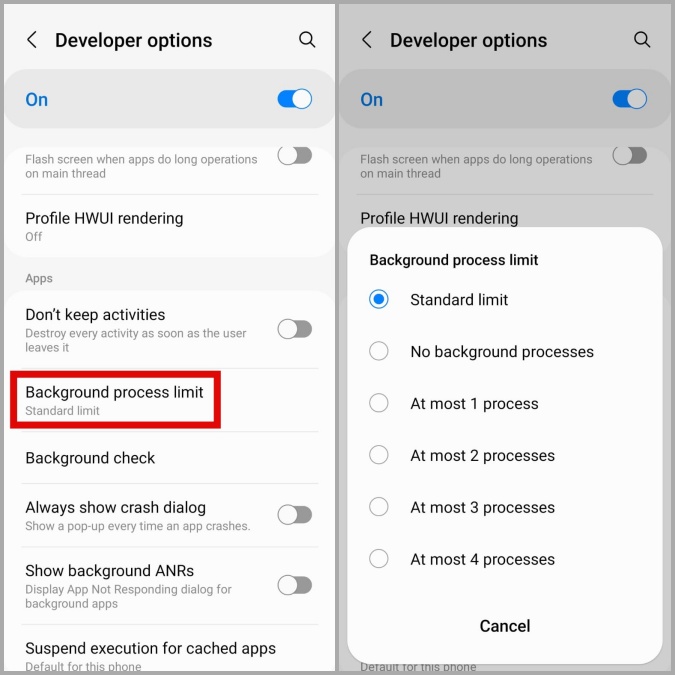
По умолчанию будет выбран параметр Стандартный лимит, который сохраняет около 20 фоновых процессов. Вы можете уменьшить количество фоновых процессов или полностью отключить фоновые процессы.
6. Изменение запускаемых приложений (только MIUI)
МИУИ предлагает специальное меню, позволяющее настраивать запуск приложений на телефоне. Итак, если вы используете устройство Xiaomi, Redmi или Pocophone, вы можете воспользоваться этой функцией, чтобы предотвратить самостоятельный запуск приложений. Вот как.
1. Откройте Настройки на своем телефоне и выберите Управление приложениями >Разрешения.
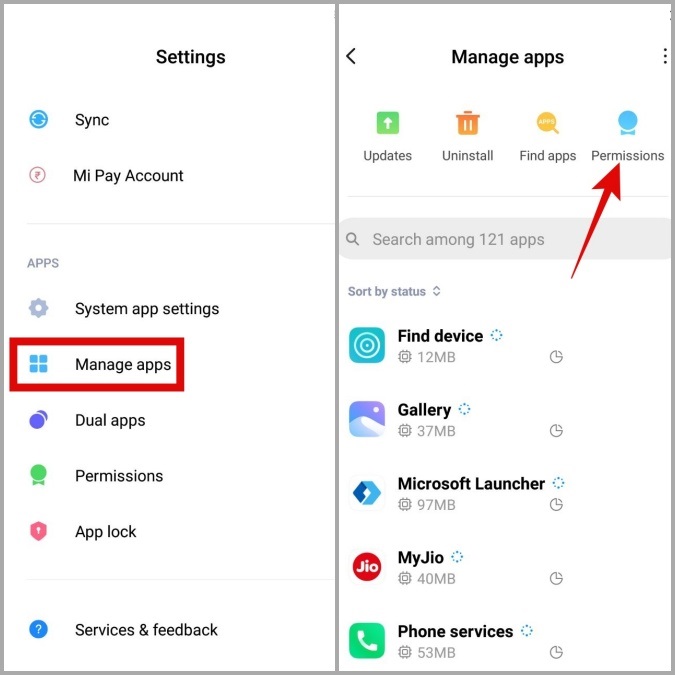
2. Нажмите Автозапуск и отключите переключатели рядом с приложениями, чтобы предотвратить их автоматический запуск на вашем телефоне.
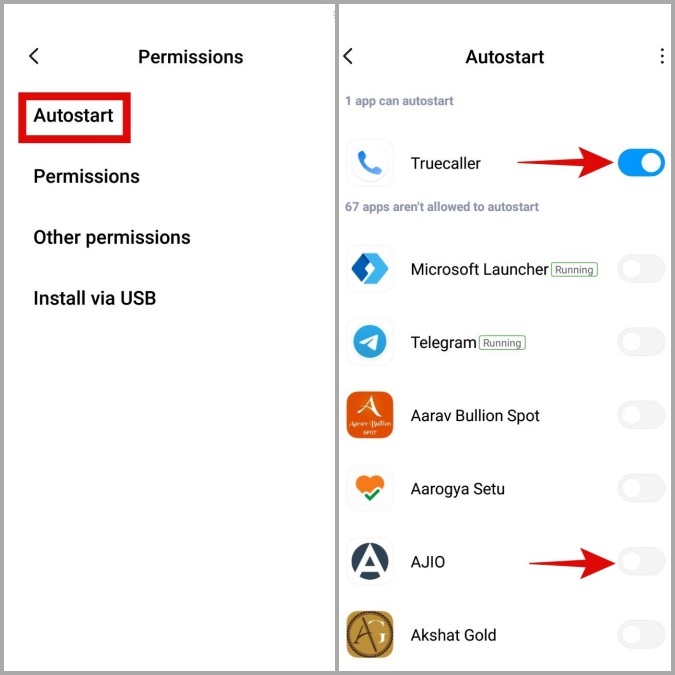
Командование и контроль
Итак, это одни из лучших советов, которые можно использовать, чтобы предотвратить автоматический запуск нежелательных приложений на Android. Поскольку включение этих параметров ограничивает работу приложения Android в фоновом режиме, вы можете пропустить оповещения или уведомления от него. Поэтому вам следует использовать эти советы только для тех приложений, которые для вас не важны.
